Clean Up 是 iOS 18 中「照片」應用程式中的工具,可讓您從照片中刪除不需要的物件。然而,它有時會出現奇怪的行為,即模糊臉部而不是刪除它們。
Clean Up 是 iOS 18 中「照片」應用程式中的工具,可讓您從照片中刪除不需要的物件。然而,它有時會出現奇怪的行為,即模糊臉部而不是刪除它們。您可以利用這一點來隱藏照片中人物的身份。
為什麼 Clean Up 會模糊人臉而不是刪除人臉?
「清理」的目的是在您滑動或選擇某個物件時將其刪除,並且在大多數情況下它可以完美地完成此操作。但是,對於某些照片,該工具會向選定的臉部或物件套用安全濾鏡,而不是將其刪除。這種安全過濾器本質上是一種像素馬賽克效果,旨在幫助隱藏人們的身份。
目前尚不清楚這種行為是故意的還是只是一個錯誤。一些論壇討論表明,當 Clean Up 確定照片中的某些內容不合適或敏感時,它就會執行此操作。在對照片進行測試後,我可以確認這一說法是正確的。
然而,在某些情況下,即使在漂亮的集體照片中,「清理」也會對臉部進行像素化而不是刪除它們,這讓您傾向於相信這實際上可能是一個錯誤。
如何使用 Clean Up 在 iPhone 上對人臉進行像素化
使用 Clean Up 將照片中某人的臉部進行像素化非常簡單:
- 轉到“照片”應用程式並打開要編輯的照片。
- 點選編輯按鈕(三個水平滑桿),然後點擊清理。
- 透過在其上塗鴉或在其周圍畫一個圓圈來選擇一個面,「清理」將添加一個安全過濾器。
- 點選完畢保存照片。
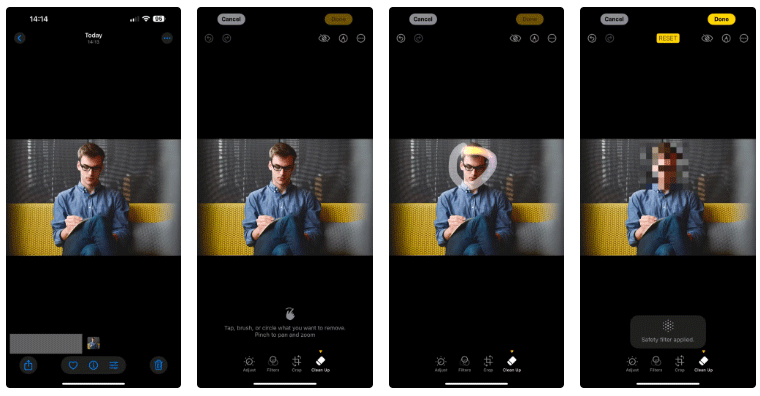 如何使用iPhone的清理工具模糊照片中的人臉圖1
如何使用iPhone的清理工具模糊照片中的人臉圖1
另一方面,如果您確實想從照片中刪除某人的臉部,則過程會有所不同。
- 在編輯模式下開啟照片並點擊清理。
- 在臉部周圍畫一個正方形,然後「清理」會將其擦除。
- 如果這不起作用 - 並應用替代安全過濾器 - 點擊重置然後再試一次。
- 如果這也不起作用,請在安全過濾器上畫一個正方形,然後「清理」將完全擦除臉部。
- 點選完畢儲存您的變更。
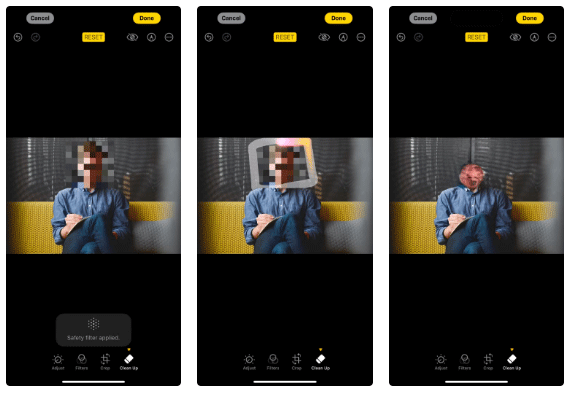 如何使用iPhone的清理工具模糊照片中的人臉圖2
如何使用iPhone的清理工具模糊照片中的人臉圖2
警告:請注意,如果保持人的身體完整而僅去除臉部,結果會看起來很奇怪。
Clean Up 與預期行為的背離使其成為隱藏照片中人物身分的便捷工具。如果這是您在網路上發布照片之前通常必須執行的操作,那麼您現在可以在「照片」應用程式中輕鬆完成此操作,而無需依賴會帶來安全和隱私風險的第三方工具。
5 ★ | 2 投票
